- Виндовс Сеарцх је основна функција која вам омогућава да на рачунару пронађете готово све.
- Много корисника се жали да изненада престаје да ради. У том случају препоручују се провера заштитног зида и поновна инсталација универзалних апликација.
- Нисте упознати са овом функцијом? За брже савете, само посетите наш Одељак Виндовс Сеарцх следећи.
- Наше ПЦ Софтваре Хуб садржи детаљна упутства за решавање најчешћих проблема на које можете наићи. Због тога вам препоручујемо да га одмах додате у обележиваче.
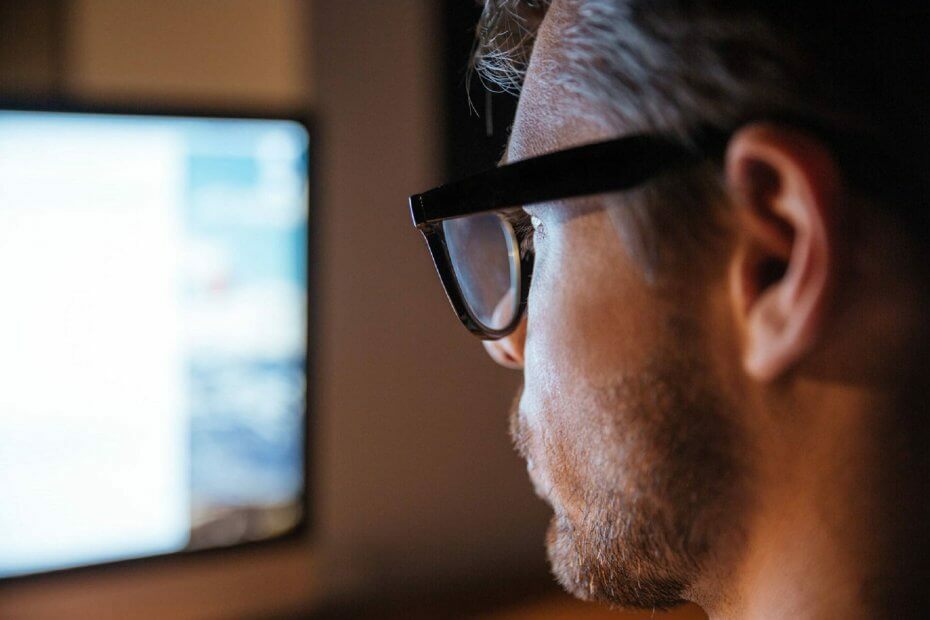
- Преузмите алатку за поправак рачунара Ресторо који долази са патентираним технологијама (патент доступан овде).
- Кликните Покрените скенирање да бисте пронашли проблеме са Виндовсом који би могли да узрокују проблеме са рачунаром.
- Кликните Поправи све да бисте решили проблеме који утичу на сигурност и перформансе рачунара
- Ресторо је преузео 0 читаоци овог месеца.
Чини се да овај ОС има неколико изненађења за Корисници оперативног система Виндовс 10, али не и онаква изненађења која су очекивали.
Многи корисници извештавају да Виндовс претрага често престаје да функционише након што се једном користи. Виндовс Сеарцх је кључни део Виндовс-а, али многи корисници су пријавили да Виндовс Сеарцх неће радити на њиховом рачунару.
То може бити велики проблем, а кад смо већ код овог проблема, ево неколико сличних проблема које су корисници пријавили:
- Претрага Виндовс 10 менија Старт не ради - Многи корисници су пријавили да опција претраживања у менију Старт не ради. Ако је то случај, проверите заштитни зид и уверите се да не блокира Цортану.
- Виндовс 10 трака за претрагу не ради - Ово је још један проблем који се може појавити приликом претраживања Виндовс-а. Ако вас овај проблем погађа, једноставно поново инсталирајте све универзалне апликације и проверите да ли то помаже.
- Виндовс претрага не ради - Понекад Виндовс претрага уопште неће радити на вашем рачунару. То је обично узроковано мањом системском грешком, али то можете поправити поновним покретањем процеса Виндовс Екплорер.
- Виндовс 10 Сеарцх не налази програме - Ово је још један проблем на који можете наићи у Виндовс претрази. Да бисте решили проблем, уверите се да заштитни зид Виндовс није онемогућен у уређивачу смерница групе.
- Виндовс 10 Цортана не ради - До овог проблема може доћи због подешавања смерница групе. Ако Цортана не функционише, обавезно онемогућите одређене поставке у смерницама групе.
- Виндовс претрага ми не дозвољава да откуцам - У неким случајевима због оштећења датотека може се појавити овај проблем. Међутим, требали бисте бити у могућности да решите овај проблем помоћу једног од наших решења.
Шта могу учинити ако Виндовс Сеарцх изненада престане да ради?
1. Испробајте Цоперниц Десктоп Сеарцх
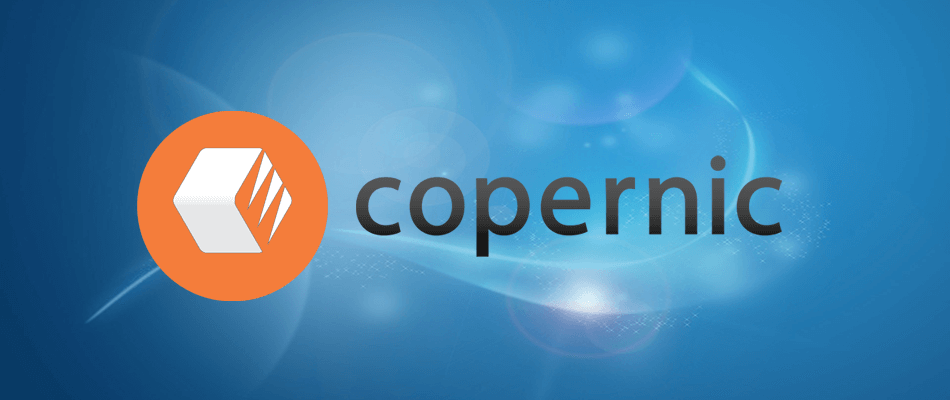
За разлику од Виндовс уграђене претраге, Цоперниц Десктоп Сеарцх завршава било који поступак претраживања без грешака. Корисници се никада не жале да су наишли на било какве проблеме, јер апликација никада не престаје да ради изненада.
Овим независним алатом практично нема ограничења за претрагу - користите га за брзо проналажење датотека, прилога е-поште, белешки, задатака, контаката сачуваних на чврстом диску рачунара и још много тога.
У почетку ово може звучати застрашујуће, али подсетимо вас да је интерфејс чист и лак за рад, чак и ако сте новајлија.
Брзи савети за коришћење Цоперниц Десктоп Сеарцх:
- Изаберите помоћу одговарајуће картице Категорија да бисте брзо сузили претраге
- Подржава претраге по префиксима, тако да можете пронаћи речи које почињу са датим префиксом
- Помоћу оператора АНД потражите документе у којима се налазе сви термини спојени са оператором АНД
- Користите оператер ОР да бисте пронашли документе у којима је присутан барем један од појмова за претрагу спојених са оператором ОР
- Користите .ткт да бисте идентификовали све датотеке које у свом имену садрже .ткт
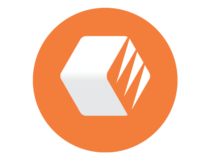
Цоперниц Десктоп Сеарцх
Овај лагани софтвер омогућава вам да одмах пронађете било шта на рачунару. Одмах искористите 30-дневну пробу!
Преузми сада
2. Проверите заштитни зид
Судећи према најновијим извештајима, чини се да постоји снажна веза између њих Цортана и Виндовс претрага не ради. Након онемогућавања Цортане, Виндовс претрага поново ради.
Виндовс претрага даје 0 резултата, убијте Цортана, покушајте поново, извуците резултате, кликните, покушајте поново, 0 резултата? Покушао сам да поново индексирам, покренем алатку за решавање проблема и још много тога, има ли неко идеја?
Понекад заштитни зид може да изазове проблеме са Цортаном. Ако Виндовс претрага не успе, проблем је највероватније повезан са вашим заштитним зидом. Да бисте решили проблем, потребно је само да направите неколико једноставних промена и спремни сте да кренете.
Да бисте то урадили, следите ове кораке:
- Притисните Виндовс тастер + С. и ући Виндовс заштитни зид. Изаберите Заштитни зид Виндовс Дефендер са листе резултата.
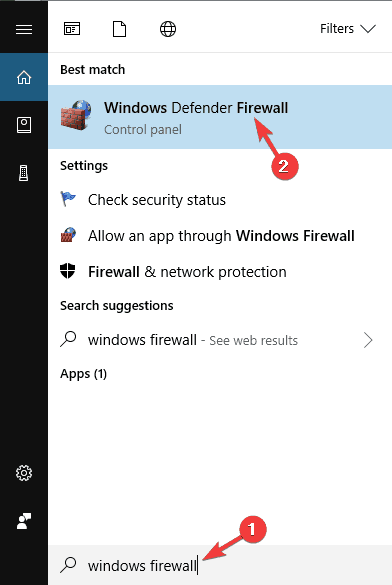
- У левом окну дођите до Напредна подешавања.
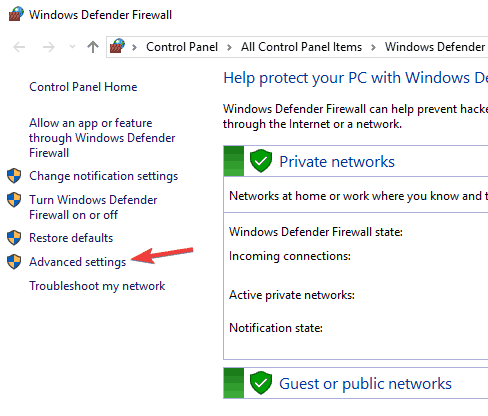
- Сада иди на Излазна правила (горе лево).
- Пронађите Правило Цортана > двапут кликните Правило за уређивање> изаберите Блокирати > Примени / ОК.
Изненађујућа је чињеница да корисници у последње време нису инсталирали ниједну исправку или софтвер независних произвођача. Хипотеза да ажурирање или апликација могу узроковати ове проблеме са претрагом може бити одбачена.
С друге стране, неки корисници верују да је Мицрософт покренуо позадинско ажурирање за које нико није требало да зна. Једноставно одбијају да верују да карактеристика која је беспрекорно радила неколико минута пре тога одједном престаје да ради.
Имам исто питање као и сви остали. Нисам инсталирао ниједан софтвер и недавно нису инсталиране исправке. Функција претраживања је буквално радила један минут, а онда је престала без очигледног разлога. Претпостављам да је позадинско ажурирање које је применио Мицрософт за које нико није требало да зна.
3. Поново инсталирајте универзалне апликације
У случају да не знате, мени Старт и Цортана су у основи универзалне апликације и ако Виндовс претрага неће радити на рачунару, проблем ћете можда моћи да решите једноставним поновним инсталирањем Универсал-а апликације.
Покрените скенирање система да бисте открили потенцијалне грешке

Преузмите Ресторо
Алат за поправак рачунара

Кликните Покрените скенирање да бисте пронашли проблеме са Виндовсом.

Кликните Поправи све да реши проблеме са патентираним технологијама.
Покрените скенирање рачунара помоћу алатке за обнављање система Ресторо да бисте пронашли грешке које узрокују сигурносне проблеме и успоравање. По завршетку скенирања, поступак поправке ће оштећене датотеке заменити новим Виндовс датотекама и компонентама.
Ово је прилично једноставно учинити, а то можете учинити следећи ове кораке:
- Притисните Виндовс тастер + С. и ући Поверсхелл. Сада кликните десним тастером миша Виндовс ПоверСхелл са листе резултата и изаберите Покрени као администратор из менија.
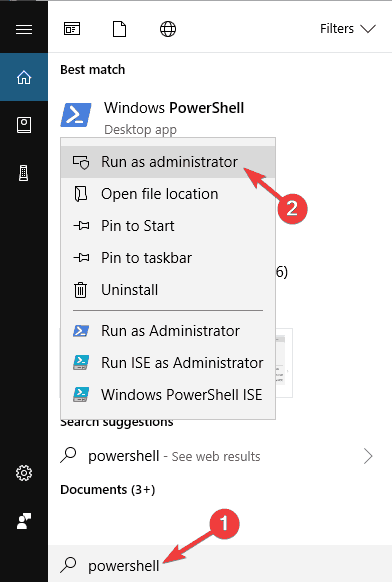
- Када се ПоверСхелл покрене, покрените следеће команде:
- $ манифест = (Гет-АппкПацкаге Мицрософт. ВиндовсСторе) .ИнсталлЛоцатион + ‘АппкМанифест.кмл’
- Адд-АппкПацкаге -ДисаблеДевелопментМоде -Регистер $ манифест
- Гет-АппКСПацкаге -АллУсерс | Вхере-Објецт {$ _. ИнсталлЛоцатион-лике “* СистемАппс *”}
Након покретања ових наредби, све универзалне апликације ће се поново инсталирати и проблем са Виндовс претрагом треба у потпуности решити.
Имајте на уму да Поверсхелл може бити потенцијално опасан алат, зато будите опрезни. Ако се бринете да би нешто могло да пође по злу након употребе ПоверСхелл-а, слободно креирајте тачку за обнављање система на рачунару.
4. Поново покрените Екплорер
Ако Виндовс претрага не буде функционисала на вашем Виндовс 10 рачунару, проблем ћете можда моћи да решите једноставним поновним покретањем процеса Виндовс Екплорер.
Понекад се на вашем систему могу појавити неки кварови, а најбољи начин да их поправите је поновно покретање Виндовс Екплорера.
Ово је прилично једноставно учинити, а то можете учинити следећи ове кораке:
- Притисните Цтрл + Схифт + Есц за отварање Таск Манагер.
- Лоцирај Виндовс Екплорер на листи и кликните десним тастером миша. Изаберите Поново покренути из менија.
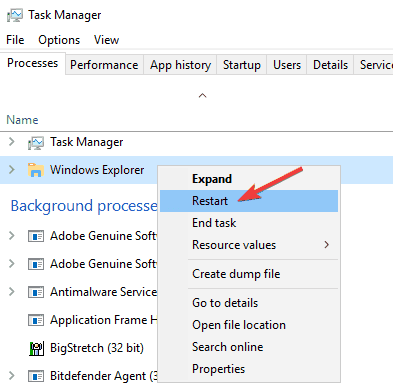
Виндовс Екплорер ће се сада поново покренути. Када се Виндовс Екплорер поново покрене, проблем би требало да буде у потпуности решен. Имајте на уму да је ово само заобилазно решење, па ћете га морати поновити кад год се проблем појави.
5. Обавезно укључите заштитни зид
У неким случајевима Виндовс претрага неће функционисати ако немате омогућене потребне компоненте.
Изненађујуће је да је Виндовс Сеарцх повезан са Виндовс заштитним зидом и ако је Виндовс Фиревалл онемогућен, нећете моћи да користите Виндовс Сеарцх.
Ако се сећате да сте онемогућили Виндовс претрагу из поставки смерница групе, вратите промене и поново омогућите Виндовс заштитни зид.
6. Унесите промене у поставке смерница групе
Према корисницима, Виндовс претрага понекад неће због подешавања смерница групе. Међутим, тај проблем можете да решите тако што ћете унети неколико промена. Да бисте то урадили, следите ове кораке:
- Притисните Виндовс тастер + Р. и потрчи ентер гпедит.мсц. Сада притисните Ентер или кликните У реду.
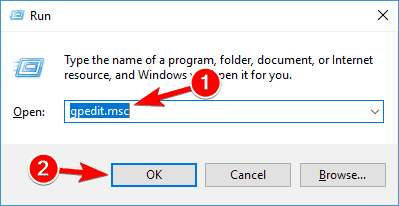
- У левом окну дођите до Конфигурација рачунара> Административни предлошци> Виндовс компоненте> Претрага. У десном окну дођите до Немојте претраживати веб или приказивати веб резултате у Претрази.

- Изаберите Није конфигурисано или Инвалиди и кликните Применити и У реду да бисте сачували промене.
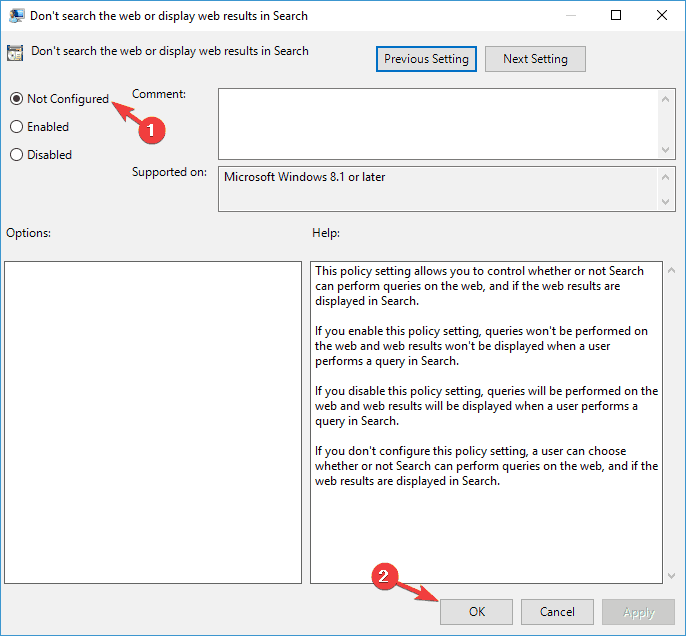
Након тога, проблем би требало решити. Неколико корисника такође предлаже да се покрене гпупдате / форце заповеди у Командна линија, па можете и то покушати.
Можете и да решите овај проблем тако што ћете унети неколико промена у Уредник регистра. Да бисте то урадили, само следите ове кораке:
- Притисните Виндовс тастер + Р. и ући регедит. Притисните Ентер или кликните У реду.
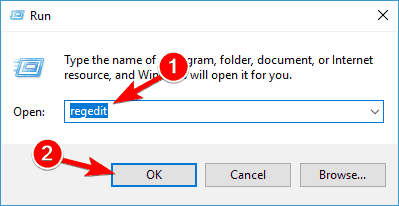
- У левом окну дођите до
ХКЕИ_ЛОЦАЛ_МАЦХИНЕСОФТВАРЕПолициесМицрософтВиндовс. У десном окну двапут кликните ЦоннецтедСеарцхУсеВеб и поставите његове вредности вредности на 1.
Једном када направите ове промене, проблем би требало да буде потпуно решен и све ће поново почети да функционише.
 Још увек имате проблема?Поправите их помоћу овог алата:
Још увек имате проблема?Поправите их помоћу овог алата:
- Преузмите овај алат за поправак рачунара оцењено одличним на ТрустПилот.цом (преузимање почиње на овој страници).
- Кликните Покрените скенирање да бисте пронашли проблеме са Виндовсом који би могли да узрокују проблеме са рачунаром.
- Кликните Поправи све да реши проблеме са патентираним технологијама (Ексклузивни попуст за наше читаоце).
Ресторо је преузео 0 читаоци овог месеца.
Често постављана питања
Ако Виндовс Сеарцх не ради више, често су одговорни ваш заштитни зид и поставке смерница групе.
Да бисте брзо решили овај проблем, можете проверити заштитни зид, поново инсталирати универзалне апликације или користити наш брзи савети.
Ако уопште не користите Виндовс претрагу, а независни алат је такође постао ваш најбољи избор, можете потпуно искључити услугу.
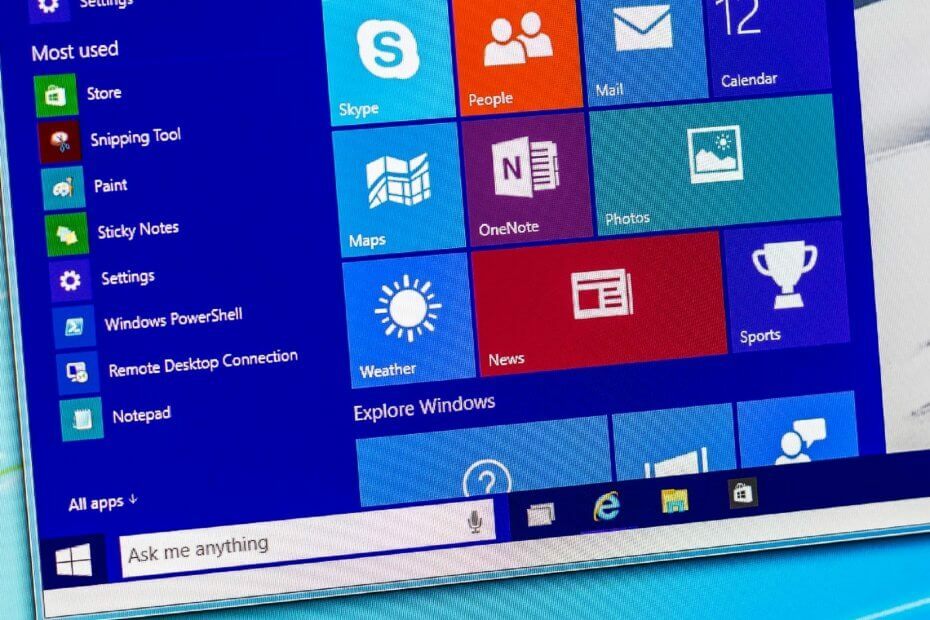
![Претрага Виндовс 10 менија Старт не ради [Комплетан водич]](/f/4d2d741c402c2ccaa04732799314c105.jpg?width=300&height=460)
![Виндовс 10 трака за претрагу без Цортане [Комплетан водич]](/f/a2b9a2c7ec640a98527b888fdba7760f.jpg?width=300&height=460)